在Excel中怎么插入打勾打叉或者方框打勾
1、方法一:选中需要插入的单元格,右键选择“设置单元格格式”→文字中的“自定义”,在“类型”方框中输入 [=1]"√";[=2]"×" ,点击 确定,之后在选中的单元格中输入“1”就是打勾,输入:“2”是打叉



2、方法二:选中单元格,右键选择“设置单元格格式”→字体选择“Windings2”字体,点击 确定,之后在选中的单元格中输入大写“P”“O”“R”“S”分别对应打勾、打叉、方框打勾、方框打叉
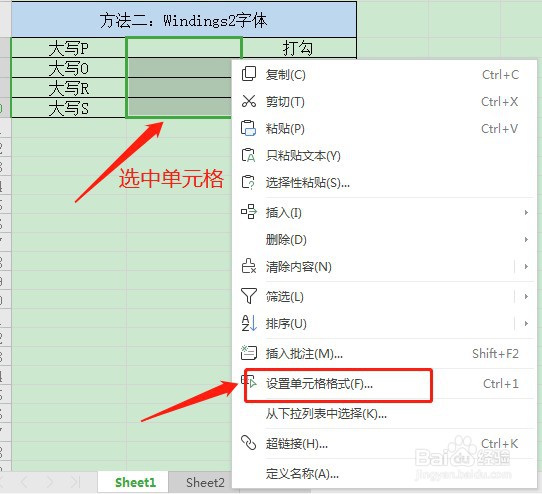


3、方法三:用输入法输入,分别打出“对”“错”“选中”,再选择即可


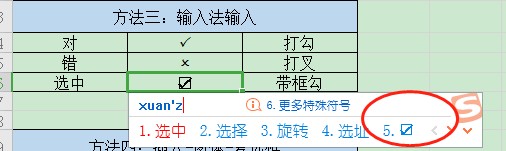
4、方法四:点击上方工具栏“插入”→“窗体”→“复合框”,然后点击单元格添加复合框,完成后点击方框就能打上勾了


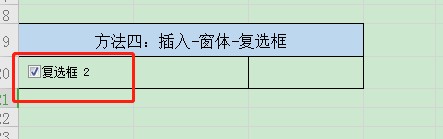
5、方法五:键盘按住Alt键不放,输入“41420”为打勾,同样,键盘按住Alt键不放,输入“41409”为打叉

声明:本网站引用、摘录或转载内容仅供网站访问者交流或参考,不代表本站立场,如存在版权或非法内容,请联系站长删除,联系邮箱:site.kefu@qq.com。
阅读量:142
阅读量:41
阅读量:70
阅读量:123
阅读量:172